Cara menginstal kokpit di ubuntu 18.04 Bionic Beaver

- 2680
- 277
- John Ratke
Objektif
Pelajari cara menginstal dan memanfaatkan kokpit di Ubuntu 18.04 Mesin
Persyaratan
- Izin root
Kesulitan
MUDAH
Konvensi
- # - mensyaratkan perintah linux yang diberikan untuk dieksekusi dengan hak istimewa root
langsung sebagai pengguna root atau dengan menggunakansudomemerintah - $ - mensyaratkan perintah Linux yang diberikan untuk dieksekusi sebagai pengguna biasa

Perkenalan
Cockpit adalah layanan administrasi sistem berbasis web, yang memungkinkan kami mengelola mesin dengan cara yang bagus dan mudah. Tujuannya adalah untuk menyederhanakan tugas administrasi harian, termasuk sumber daya, jaringan dan pemantauan dan manajemen pengguna.
Awalnya tersedia untuk keluarga Distribusi RHEL, dimungkinkan untuk menginstalnya di Ubuntu 16.04 dengan menggunakan eksternal PPA. Dengan Ubuntu 18.04 Telah dimasukkan dalam repositori resmi, oleh karena itu pemasangannya menjadi lebih sederhana dan lebih aman.
Instalasi
Seperti yang baru saja dikatakan, paket kokpit tersedia di Ubuntu 18 resmi.04 repositori, jadi instalasi itu hanya masalah menjalankan:
# apt-get update && apt-get install cockpit
Beberapa detik setelah menjalankan perintah ini, kokpit akan diinstal pada sistem kami dan secara otomatis dimulai.
Kokpit menggunakan port 9090 Untuk antarmuka webnya, oleh karena itu kami dapat mencapainya dengan meluncurkan browser web favorit kami dan mengetik Localhost: 9090 di bar alamat. Di sini saya berasumsi bahwa kita sedang menggunakan kokpit mesin yang sama sedang berjalan: untuk mengakses layanan dari mesin lain, kita harus menggunakan IP server. Dalam hal ini pengecualian firewall juga diperlukan agar pelabuhan dapat dijangkau.
Antarmuka web kokpit
Setelah kami mencapai antarmuka web, kami akan diminta untuk masuk:
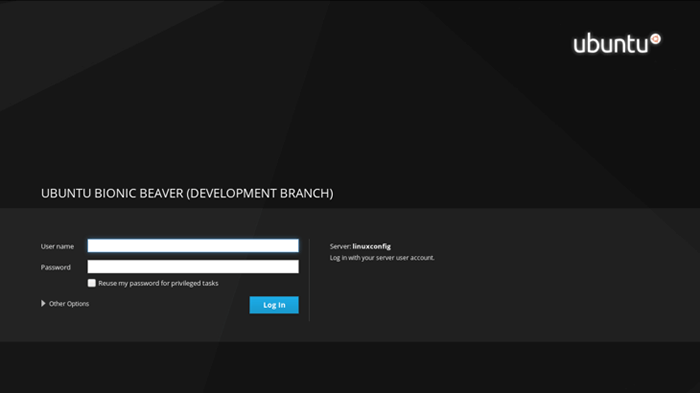
Kita sekarang harus memasukkan kredensial kita di bidang input terkait dan klik pada Gabung tombol. Setelah masuk, kami akan diarahkan ke halaman kokpit utama:
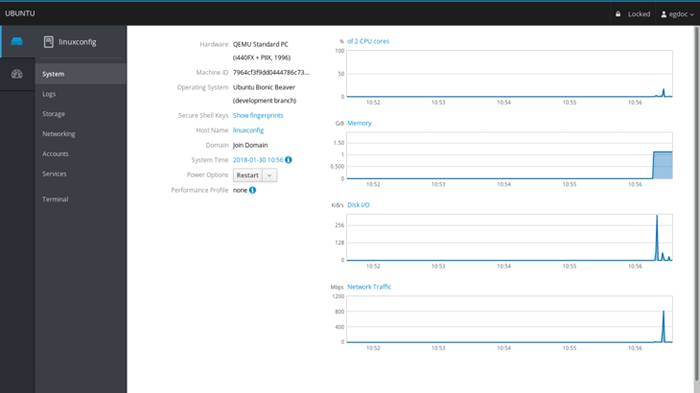
Mari kita lihat. Bagian Halaman Utama menunjukkan kepada kami beberapa informasi tentang mesin yang kami jalankan, sebagai perangkat keras, nama host ,sistem operasi Dan waktu sistem. Dalam hal ini saya menjalankan Ubuntu pada mesin virtual, oleh karena itu nilai bagian perangkat keras adalah PC Standar QEMU.
Kami juga memiliki menu dropdown yang memungkinkan kami melakukan opsi daya pada sistem saat restart atau shutdown. Di sebelah kanan kita dapat melihat beberapa grafik yang memungkinkan kita memantau kegiatan sistem yang penting, dalam rangka: CPU dan penggunaan memori, aktivitas disk dan lalu lintas jaringan.
Bagian log
Di menu kolom kiri, tepat di bawah sistem bagian, kami dapat mengklik log untuk mengakses halaman yang didedikasikan untuk log sistem. Di sini, di bagian atas halaman, kami memiliki dua menu bagus yang memungkinkan kami menyaring log berdasarkan periode waktu dan tingkat keparahan, memilih antara masalah, pemberitahuan, peringatan Dan kesalahan.
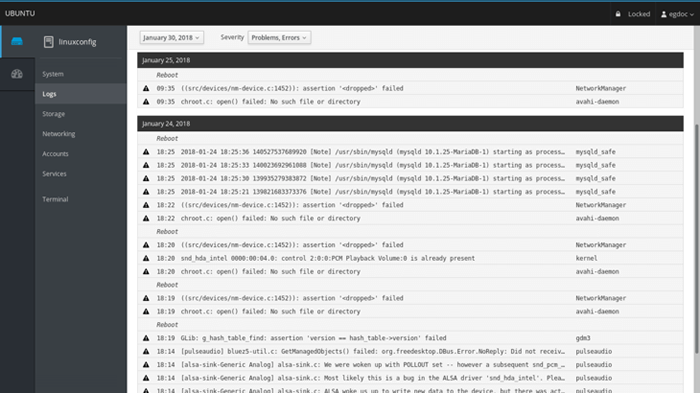
Untuk mengakses informasi terperinci tentang pesan log, yang harus kami lakukan adalah mengklik pada baris yang sesuai: kami akan diarahkan ke halaman yang berisi detail log.
Bagian penyimpanan
Melangkah lebih jauh kami memiliki penyimpanan sidang. Di sini kami memiliki beberapa grafik yang menampilkan disk yang membaca dan menulis aktivitas, dan segera setelah bilah status yang menunjukkan jumlah penggunaan sistem file. Kami juga memiliki opsi untuk dengan mudah ditambahkan NFS Mounts Dan Perangkat Serangan.
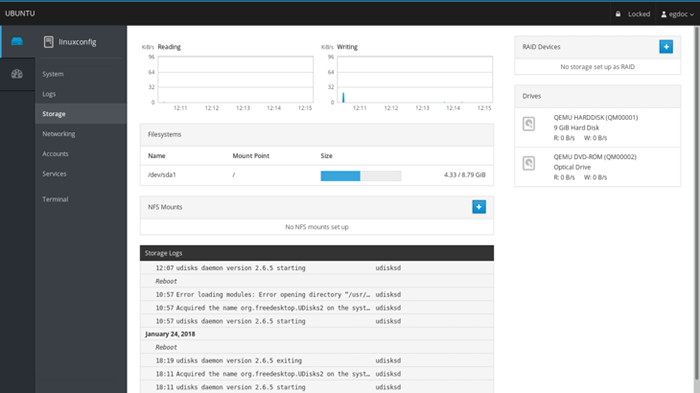
Kami dapat memeriksa drive tertentu dengan mengklik bagian terkait di sebelah kanan di Drive Kotak: Kami juga akan dapat membuat tabel partisi baru (jika beberapa kondisi dihormati - disk tidak boleh dipasang, misalnya) pada drive yang ditentukan: Operasi akan menghapus semua data di atasnya.
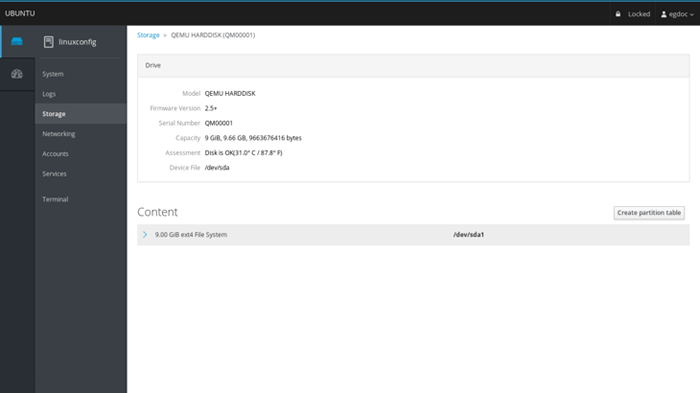
Bagian jaringan
Di bagian yang didedikasikan untuk pemantauan dan administrasi jaringan, dimungkinkan untuk mengamati grafik tentang paket yang dikirim dan menerima untuk setiap antarmuka, dan aktivitas jaringan secara umum. Detail tentang antarmuka, seperti itu Alamat MAC terlihat dengan mengklik pada baris antarmuka: Di sini kami juga memiliki kesempatan untuk mengaktifkan atau menonaktifkan antarmuka tersebut. Juga dimungkinkan untuk dengan mudah menambahkan a menjalin kedekatan, A menjembatani atau a Vlan Menggunakan tombol khusus. Di bagian bawah halaman log jaringan ditampilkan.
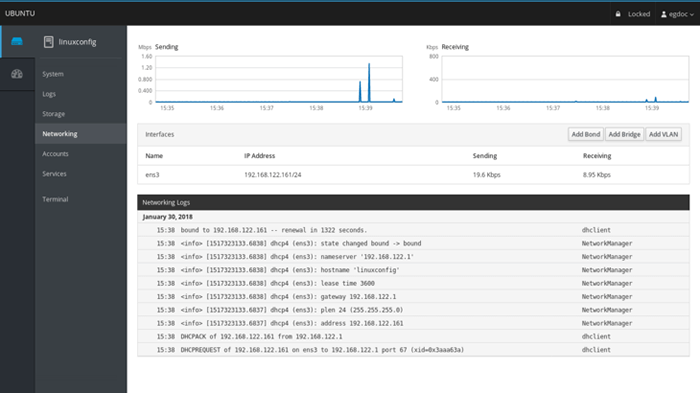
Bagian akun dan layanan
Dua bagian terakhir yang tersedia adalah tentang akun dan manajemen layanan. Di yang pertama kami dapat dengan mudah membuat, menghapus, atau mendapatkan informasi tentang pengguna yang tersedia di sistem. Dengan mengklik bagian pengguna tertentu, kami akan memiliki opsi untuk mengubah kata sandi, mengunci akunnya dan bahkan menambahkan publik yang berwenang Kunci SSH:
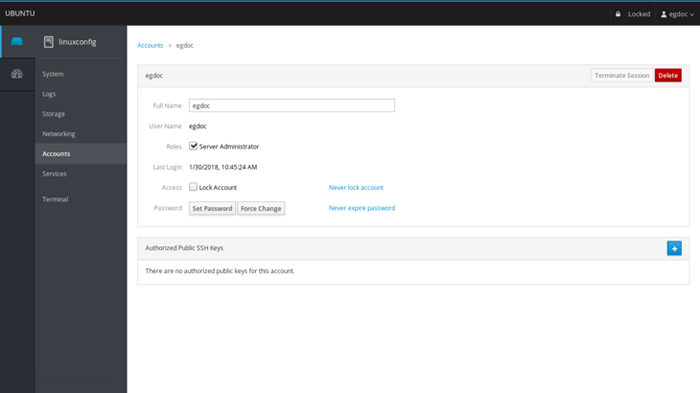
Dalam jasa Bagian, kami akan disajikan dengan ikhtisar Daemon dan Target Sistem. Antarmuka web memberi kami kemampuan untuk memulai, berhenti, mengaktifkan atau menonaktifkan setiap layanan, menunjukkan keadaan saat ini. Berkat kokpit, kami juga dapat dengan mudah mengelola SystemD target (setara dengan runlevels sistem klasik), soket Dan pengatur waktu.
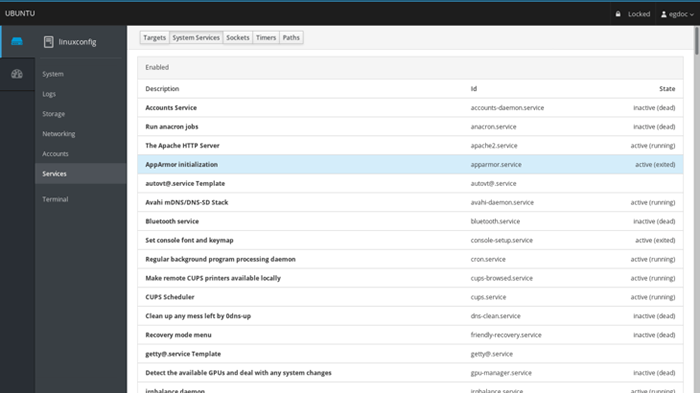
Kesimpulan
Meskipun bukan pengganti penuh untuk baris perintah, kokpit memberi kita kesempatan untuk memiliki gambaran grafis yang bagus dari komponen inti dan status keseluruhan mesin. Beberapa mesin dapat dikelola, dengan menambahkannya ke server kokpit utama, yaitu mesin tempat layanannya berjalan. Tugas harian mudah diselesaikan melalui antarmuka web yang baru saja kami lakukan tur: cobalah, itu bisa membuat Anda lebih mudah!
Tutorial Linux Terkait:
- Hal -hal yang harus diinstal pada ubuntu 20.04
- Pengantar Otomatisasi Linux, Alat dan Teknik
- Ubuntu 20.04 Pemantauan Sistem dengan Widget Conky
- Hal -hal yang harus dilakukan setelah menginstal ubuntu 20.04 FOSSA FOSSA Linux
- Alat Pemantauan Sistem Terbaik untuk Linux
- Ubuntu 22.04 Pemantauan Sistem dengan Widget Conky
- Menguasai loop skrip bash
- Hal -hal yang harus diinstal pada Ubuntu 22.04
- Mint 20: Lebih baik dari Ubuntu dan Microsoft Windows?
- Optimalisasi Kinerja Linux: Alat dan Teknik
- « Tidak dapat menemukan tujuan yang cocok untuk menginstal pustaka kompatibilitas 32-bit di Ubuntu 18.04 Bionic Beaver Linux
- Cara memblokir akses facebook di desktop linux »

